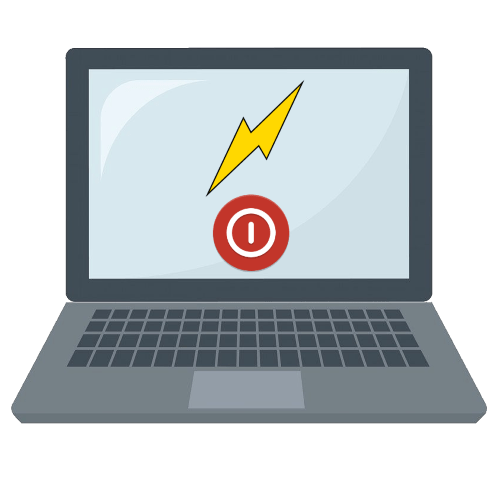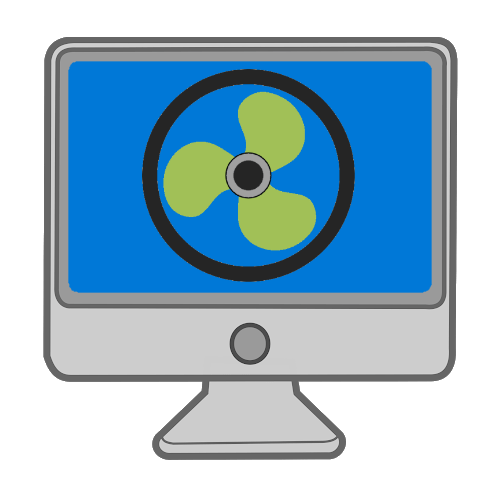Зміст

Спосіб 1: редагування системного реєстру
Розглянутий збій виникає в першу чергу через неправильну роботу механізму видачі прав доступу одному з компонентів Майкрософт Офіс, що в більшості випадків можна усунути видаленням певної гілки реєстру.
- Викличте " Редактор реєстру»
- найпростіше це зробити за допомогою засобу
" виконати»
, запустивши його поєднанням
Win+R
. Далі введіть у вікно Запит
regeditі натисніть «ОК» . - Перейдіть за адресою:
HKEY_LOCAL_MACHINE\SOFTWARE\Microsoft\Windows NT\CurrentVersion\Image File Execution Options\OSPPSVC.EXEПро всяк випадок рекомендуємо зробити резервну копію розділу-виділіть папку Image File Execution , потім скористайтеся пунктами " Файл» - " експорт» .
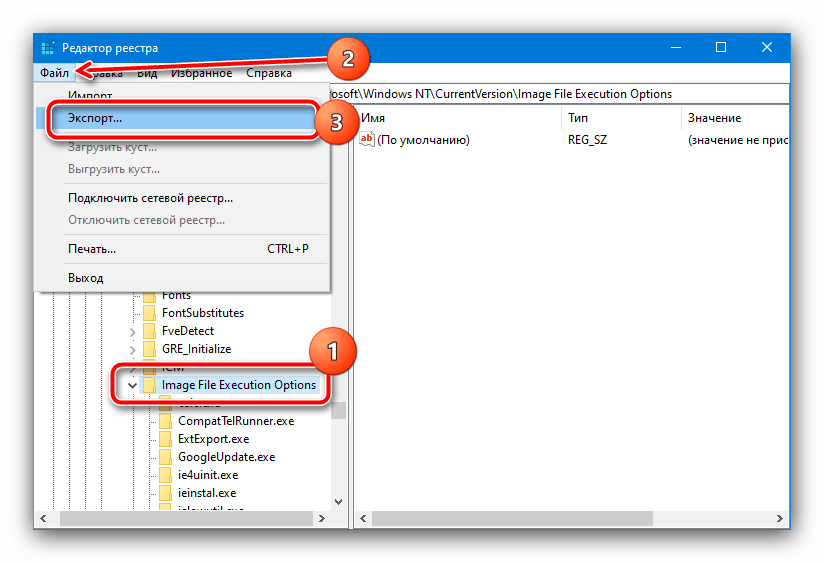
Виберіть місце розташування, куди бажаєте вивантажити бекап, задайте йому ім'я і клікніть " Зберегти» .
- Тепер виділіть запис OSPPSVC.EXE
, клацніть по ній правою кнопкою миші і виберіть пункт
" видалити»
.
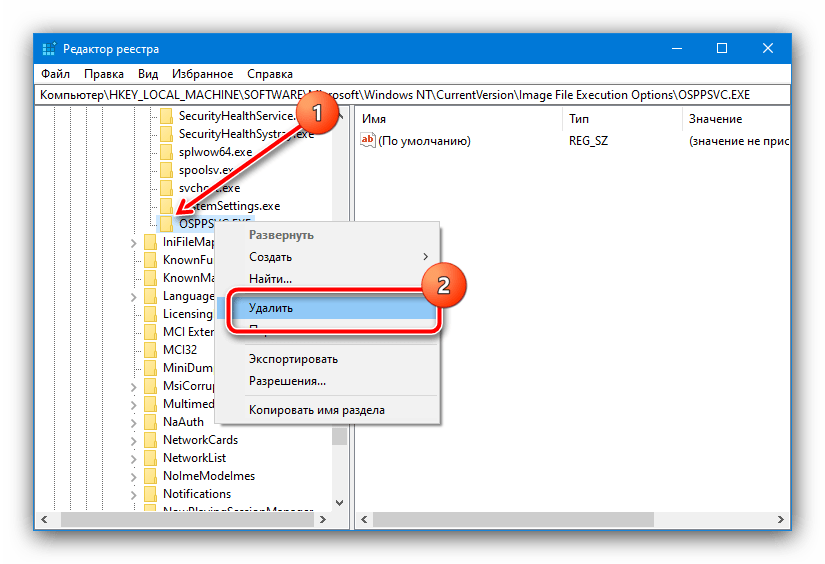
Підтвердьте свій намір.
- Перезавантажте комп'ютер.
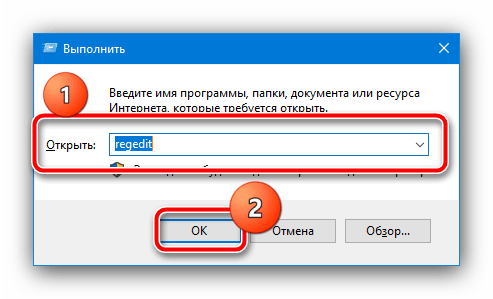
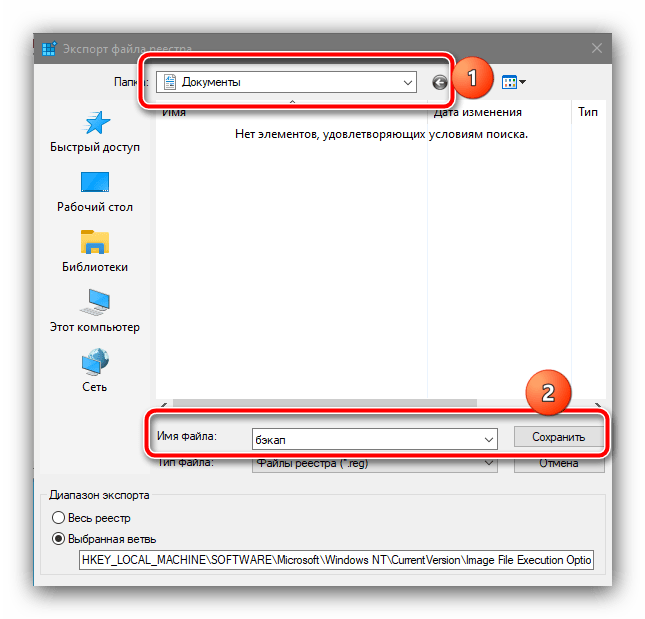
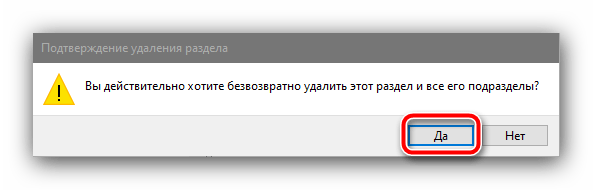
Після запуску ОС перевірте наявність проблеми. Якщо вона буде усунена, скористайтеся одним з наступних методів.
Спосіб 2: Налаштування доступу до папок
Другий метод усунення проблем з доступом полягає у виконанні певних маніпуляцій з файловою системою комп'ютера при інсталяції MS Office. Кроки наступні:
- Після отримання помилки закрийте " майстер по установці ... »
і перейдіть за такою адресою:
C:\Program Files\Common Files\Microsoft Shared\Повністю (за допомогою поєднання Shift+Del ) видаліть директорію OfficeSoftwareProtectionPlatform .
- Запустіть знову " Редактор реєстру»
(див. Спосіб 1) і перейдіть по шляху
HKEY_CLASSES_ROOT\AppID, клікніть по останньому каталогу ПКМ і виберіть " дозволи» . - У цьому вікні натисніть»додати"
.
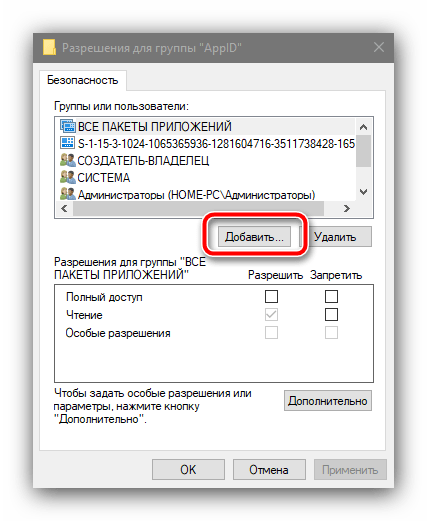
Введіть ім'я користувача
NETWORK SERVICEі натисніть " перевірити» .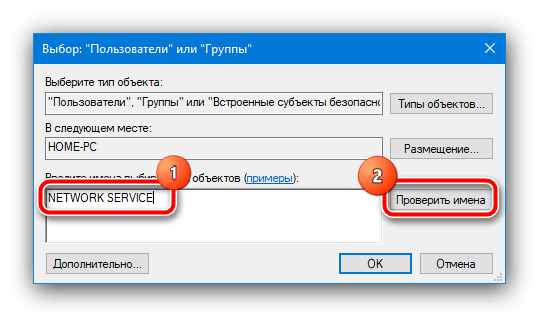
Після перевірки скористайтеся кнопкою «ОК» .
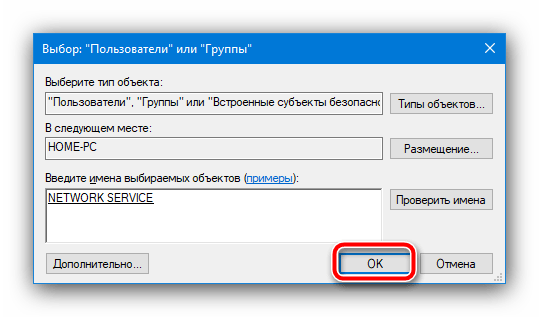
У стовпці " дозволити» позначте пункт »повний доступ" , після чого натисніть " застосувати» і »ОК" .
- Запустіть повторно інсталятор пакета додатків і почніть інсталяцію. Не хвилюйтеся, якщо помилка знову з'явиться, це також частина процедури. Не закриваючи " майстер встановлення ... »
, перейдіть за адресою з кроку 1, і виберіть каталог
OfficeSoftwareProtectionPlatform
, клацніть на ньому
ПКМ
і перейдіть до
«властивості»
.
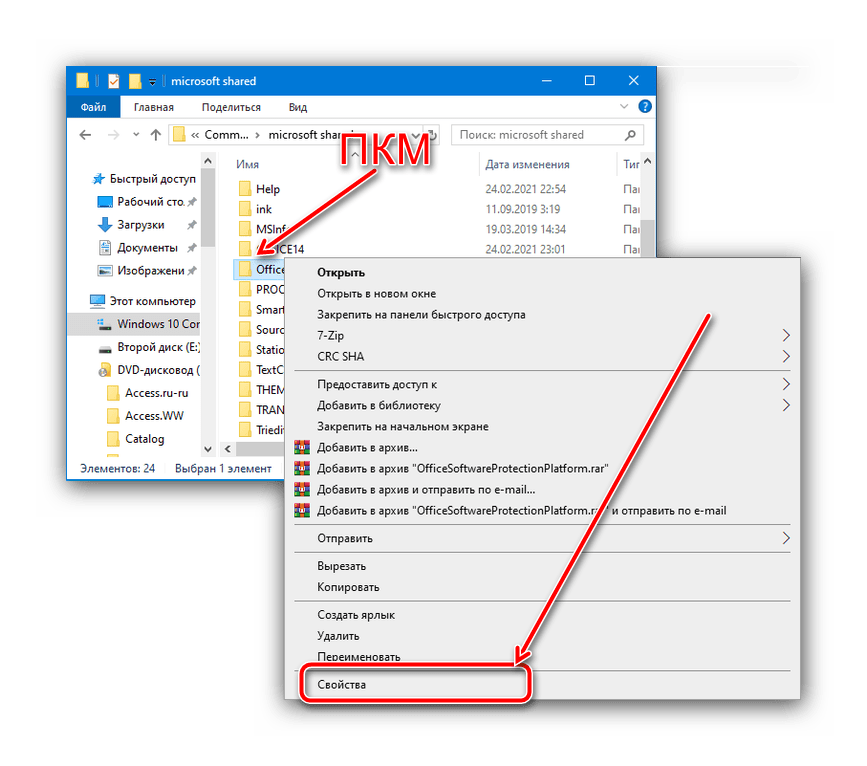
Тут відкрийте»Безпека" і скористайтеся кнопкою »додатково" .
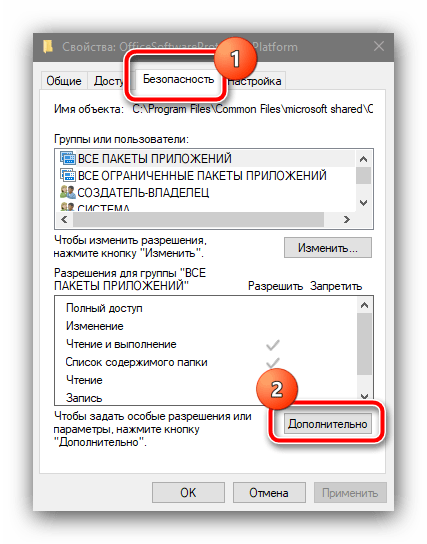
Повторіть дії з видачі дозволів користувачеві NETWORK SERVICE з кроку 3, вони нічим не відрізняються. Єдине доповнення-відзначте опцію " замінити дозволи для всіх дочірніх об'єктів&8230;» .
- Зараз потрібно відкрити служби-потрібну оснастку можна запустити через вже згадане тут засіб " виконати»
, запит
services.msc.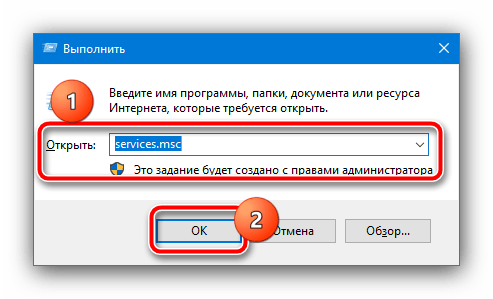
Знайдіть в переліку позицію з ім'ям Office Software Protection Platform , клікніть по ній ПКМ і виберіть »запустити" .
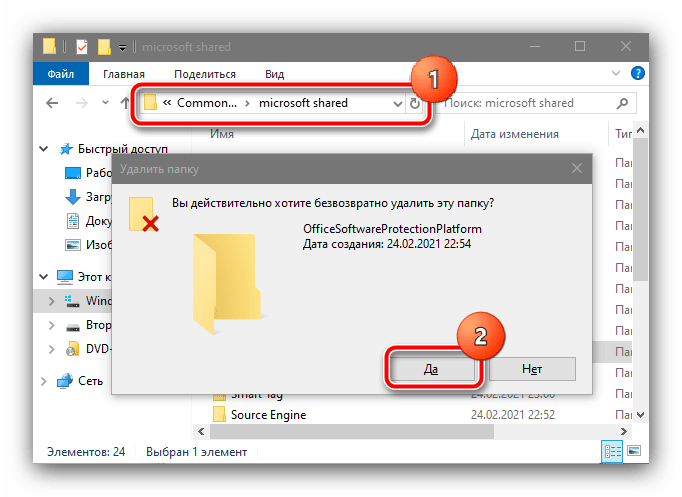
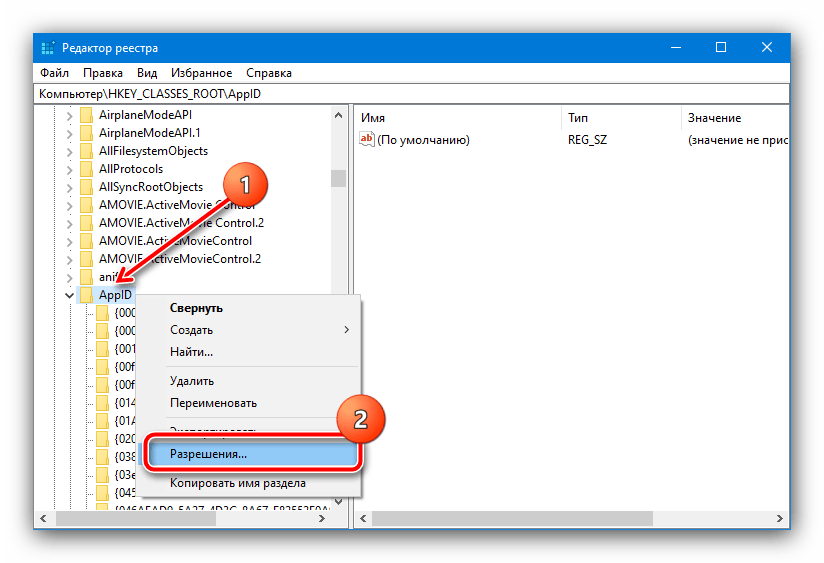
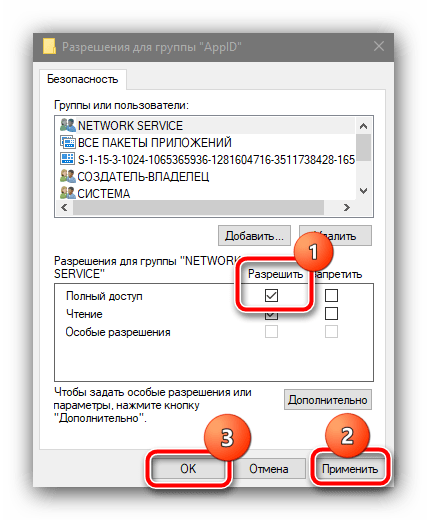
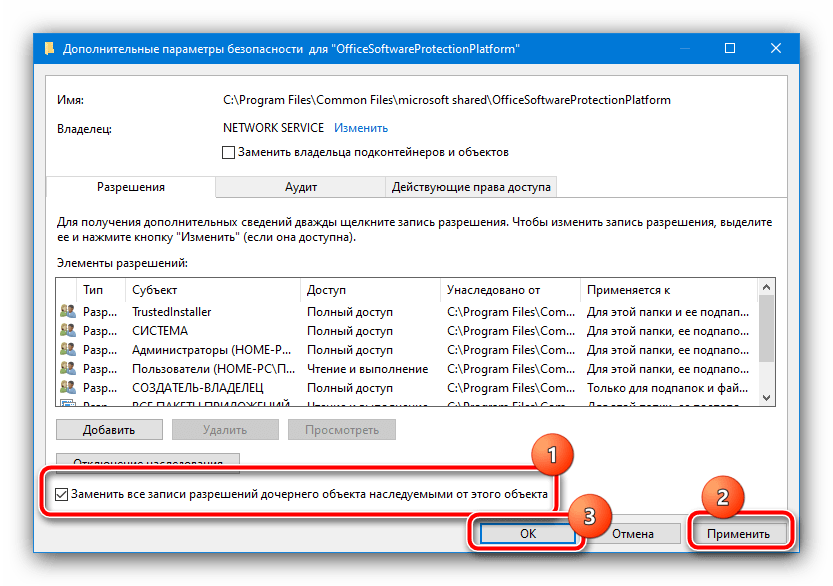
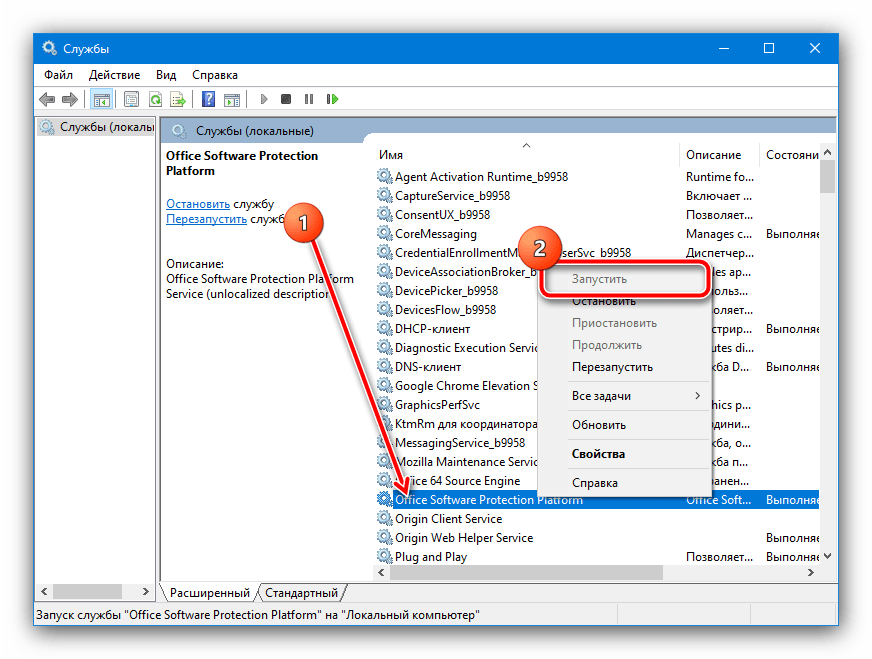
Поверніться до вікна інсталятора і натисніть на кнопку " повторити» - тепер процес повинен пройти без проблем.
Спосіб 3: Використання інших інсталяційних даних
Іноді розглянута проблема з'являється у випадках, коли вміст інсталятора пошкоджено, наприклад, в процесі скачування. Якщо ні перший, ні другий з наведених методів не допомагають, швидше за все, ви зіткнулися саме зі збійним установником. В такому випадку буде потрібно завантажити або скопіювати його заново, і бажано з іншого джерела.